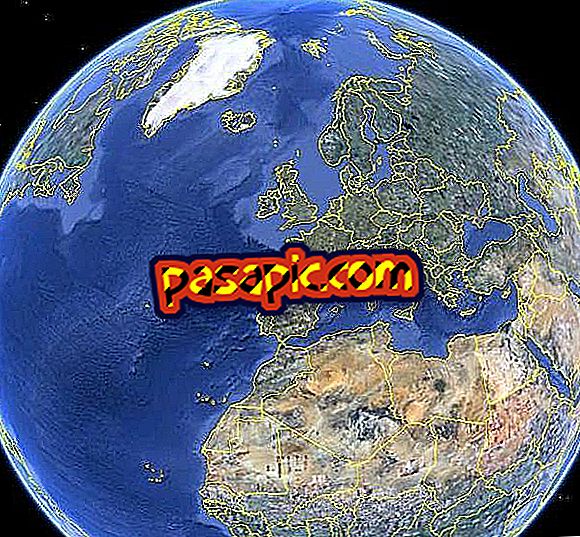Как отмечать на карте маршруты и места
Отмечайте на карте туристические маршруты и интересные места с помощью линий и многоугольников.
Как начертить путь или многоугольник
- Откройте программу «Google Планета Земля».
- Выберите место на карте.
- Нажмите кнопку «Добавить путь»
над картой. Чтобы начертить фигуру, выберите «Добавить многоугольник»
. Чтобы сделать путь или многоугольник 3D-объектом, перейдите на вкладку Высота.
- Откроется диалоговое окно. Возможно, вам потребуется сдвинуть его, чтобы перейти к следующему шагу.
- Чтобы начертить линию или фигуру, нажмите на начальную точку и, не отпуская, подведите курсор к конечной точке.
- Нажмите на конечную точку. Затем добавьте описание и свойства.
- Нажмите ОК.
После этого вы можете измерить длину пути или площадь многоугольника.
Эта информация оказалась полезной?
Как можно улучшить эту статью?
Google Планета Земля — это инструмент, который широко используется во всем мире. Это компьютерная программа, похожая на географическую информационную систему, которая позволяет вам делать много вещей, таких как просмотр трехмерных изображений планеты. С помощью этой программы вы можете наносить метки мест, которые вас интересуют, видеть дороги и автомагистрали, фотографии достопримечательностей и многое другое. Если у вас нет GPS и вы хотите узнать, какое расстояние вы прошли в другой день, занимаясь спортом, вы можете узнать его, проложив маршрут в Google Планета Земля и увидев расстояние.
Вам понадобится:
- Google Планета Земля
Шаги, чтобы следовать:
1
Откройте Google Планета Земля, установленную на вашем компьютере, и, если у вас его нет, вы можете загрузить его из сети через несколько минут.
2
В левой части экрана вы найдете поисковик, нажмите на него и напишите название места, где вы сделали маршрут, например, Барселона, программа доставит вас прямо в Барселону. Вы также можете подойти к Барселоне, дважды щелкнув мышью или с помощью зума в правой части экрана.
3
Как только вы окажетесь в том месте, которое ищете, в верхней части экрана появится значок в виде правила «Показать правило». Нажмите на эту иконку и один раз внутри выберите вкладку « Маршрут ».
4
Теперь следуйте по маршруту, который вы сделали, используя различные щелчки на экране. Вы также можете проложить маршрут, нажав левую кнопку и следуя по маршруту, не отпуская его, чтобы сделать это, вам нужно взять вид снизу поля правила «Навигация с помощью мыши».
5
После завершения воссозданного вами маршрута вы можете наблюдать приблизительное расстояние в километрах, метрах, дюймах, милях и т. Д.
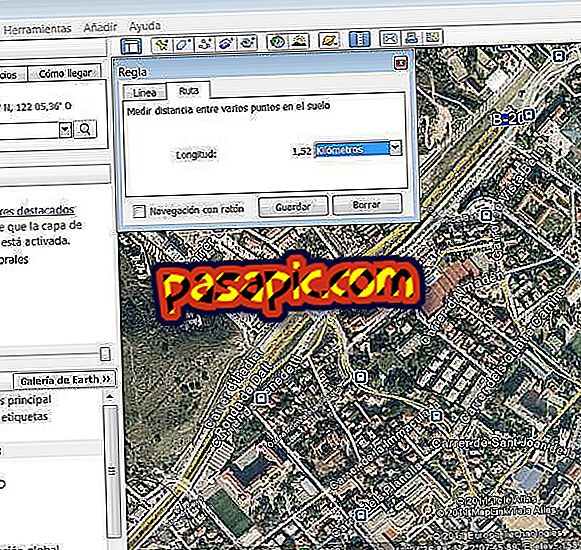
- Это может помочь вам узнать приблизительное расстояние, при использовании мыши всегда будут возникать ошибки, поскольку вы не сможете идеально воссоздать пройденный вами маршрут.
-
-
December 3 2016, 19:47
- Техника
- Cancel
Оригинал: http://www.velotour.biz/forum/index.php?topic=338.0
1. Заходим в меню «Add» и выбираем “Path” (1) или просто нажимаем на кнопку
с символами трека(2) как показано на рисунке:
2. появляется окно, где мы можем задать название нового трека, его цвет,
ширину линии и т.д:
3. на экране появляется «прицел» для рисования точек трека.
Прокладываем маршрут, увеличивая или уменьшая масштаб
карты колесиком мышки и передвигая карту стрелками
«вправо,влево,вверх,вниз»:
4. когда маршрут проложен,нажимаем «ОК» внизу диалогового окна “New path”
(при этом слева страницы в дереве файлов появляется ветка с названием
созданного файла. Только надо убедиться, что кнопка разверстки страницы нажата):
5. Нажимаем правой кнопкой мыши на имени нового файла
и выбираем “Save Place As”:
6. выбираем место для сохранения файла и формат .kml :
7. получаем файл проложенного трека в формате .kml, который можно открыть
в Google Earth, но мы увидим только пустой трек без точек трека. Для того,
чтобы их увидеть, необходимо открыть данный файл в OziExplorer:
Видим созданный трек в “OziExplorer”:
8. Далее сохраняем созданный трек в трек-файл:
9. Далее проделываем шаги по преобразованию полученного трек-файла .plt
в файл путевых точек вэйпоинтов .wpt как описано в первой части данного
руководства. Полученный .wpt-файл сохраняем в формате .kml Google Earth.
Теперь мы видим не только трек, но и точки нарисованного нами трека:
Если вы сторонник активного образа жизни, увлекаетесь велосипедом, лыжами, туризмом, ездовым спортом или сплавом, или просто любите путешествовать — рано или поздно перед вами встанет задача разработки новых, еще не хоженых-неезженых вами маршрутов.
Для планирования нового маршрута многим бывает достаточно карты, но ведь на дворе уже давно XXI век, и для этого можно (и даже нужно) использовать достижения современных технологий.
Существует целый спектр различных навигационных программ и сервисов, позволяющих сделать процесс планирования маршрута простым и удобным.
Зачем рисовать маршрут?
По нарисованному маршруту легко прикинуть расстояние от начальной до конечной или любой промежуточной точки, наглядно увидеть все повороты, объезды, препятствия, интересные для посещения точки, можно даже учесть характер дорожного покрытия (или его отсутствие) — если планирование маршрута ведется по хорошей топографической карте или спутниковому снимку высокого разрешения.
И самое главное — современные GPS-навигаторы или смартфоны с встроенными GPS/ГЛОНАСС-приемниками позволяют значительно упростить ориентирование в процессе самой поездки по загруженному в них маршруту, вовремя указывая повороты и расстояния до следующей точки маршрута.
Кроме того, приятным бонусом будет в любой момент поездки знать не только оставшееся до конца маршрута расстояние, но также и прогноз времени в пути, прогноз времени прибытия и т.д. — вся эта информация постоянно рассчитывается устройством на основе данных о вашей средней скорости на уже пройденном участке маршрута.
Немного навигационной терминологии
Собственно, сам процесс следования по заранее выбранному оптимальному маршруту называется навигацией по маршруту.
Что такое маршрут?
Маршрут — это нарисованная «ручками» кривая линия, показывающая на карте планируемую траекторию вашего движения на местности.
Обычно маршрутом называют также файл, в котором записана эта траектория, и который может быть загружен в навигатор или выгружен из него.
Что такое трек?
Трек — это записанная GPS-навигатором кривая линия, показывающая на карте траекторию вашего реального движения на местности.
Обычно треком называют также файл, в котором записана эта траектория, и который может быть загружен в навигатор/смартфон или выгружен из него.
Навигатор/смартфон позволяет легко повторить поездку по загруженному треку (практически так же, как и при навигации по маршруту).
Чем отличается трек от маршрута?
И то, и другое — кривая линия, показывающая на карте траекторию движения на местности.
Разница лишь в том, что маршрут обычно рисуется «ручками» на карте/спутниковом снимке (или и том, и другом), и показывает планируемую траекторию вашего движения на местности, а трек — запись реальной траектории, сделанная при помощи навигатора/смартфона.
Соответственно, обычно трек содержит больше точек (поскольку их координаты определяются и записываются прибором автоматически), и , помимо географических координат, содержит также информацию о высоте точек трека над уровнем моря и времени их прохождения, что в конечном итоге позволяет получить вертикальный профиль трека или профиль скорости, с которой записавший трек двигался.
Маршрут же обычно рисуют, отмечая на карте только ключевые точки (повороты, изгибы дороги, развилки, достопримечательности), и в итоге маршрут практически всегда менее подробен и содержит только информацию о координатах точек (полученных с карты в процессе рисования).
Нарисованный «ручками», а не записанный навигатором на местности трек часто называют маршрутом.
Что еще поможет спланировать или построить оптимальный маршрут?
Выше уже упоминалось о треках.
Наличие треков по интересующей вас местности может существенно облегчить планирование вашего собственного маршрута — поскольку данные треков снимаются с реальной местности, они учитывают все ее особенности — в частности, её рельеф.
Так что если вам удастся найти треки — то вы всегда можете повторить пройденный уже кем-то маршрут (или его часть), загрузив нужный трек в свой смартфон или GPS-навигатор. Если же имеющиеся треки по какой-либо причине вас не устраивают или их не удалось достать — то остается только рисовать свой маршрут.
У нарисованного (или проложенного автопрокладчиком какой-либо навигационной программы) маршрута есть один существенный недостаток — этот маршрут не учитывает рельеф местности.
При анализе информации по маршруту мы можем судить только о траектории движения, но не сможем получить представления о рельефе местности, по которой пролегает маршрут, а, значит, не сможем судить и о его сложности, что немаловажно для всех, кто передвигается за счет собственных физических усилий.
В случае же анализа трека можно построить вертикальный профиль, который даст нам развертку рельефа реальной местности.
Можно построить и профиль скорости, который позволит судить о скорости, с которой записавший трек двигался на тех или иных участках, а также о времени, потребовавшемся на прохождение всего трека.
Однако, и маршрут, и трек могут быть загружены в навигаторы/смартфоны и использоваться для навигации во время движения.
Как нарисовать маршрут?
Практически любой современный картографический on-line сервис (будь то Google или Яндекс) имеют в своем арсенале средства для построения маршрутов, но они устроят далеко не всех любителей активного отдыха — в частности, потому, что прокладывают маршруты по дорогам (а нам иногда интересны проселки, грунтовки и просеки), и к тому же не столь простой задачей оказывается сохранение построенного маршрута в файл для последующей загрузки его в GPS-навигатор или навигационное приложение смартфона.
Наиболее удобными средствами для построения и анализа маршрутов лично я считаю следующие:
- Google Earth — Гугл Планета Земля — позволяет как рисовать маршруты «ручками», так и использовать автопрокладчик (по известным Google дорогам, разумеется).
- SAS.Planet — SAS.Планета — позволяет рисовать маршруты, меняя различные карты-подложки.
SAS.Планета (SAS.Planet, SASPlanet) – бесплатная программа, предназначенная для просмотра и загрузки спутниковых снимков высокого разрешения и обычных карт, представляемых такими сервисами, как Google Earth, Google Maps, Bing Maps, DigitalGlobe, “Космоснимки“, Яндекс.карты, Yahoo! Maps, VirtualEarth, Gurtam, OpenStreetMap, eAtlas, iPhone maps, карты Генштаба и др.
В отличие от перечисленных сервисов, все скачанные вами карты останутся у вас на компьютере (в кеше), и вы сможете их просматривать даже без подключения к интернету.
Загрузка карт осуществляется или выделением некоторой области (возможно непрямоугольной), или прямо в процессе перемещения по карте. Карты часто обновляются – программа позволит вам загрузить самые новые.
Официальный сайт программы — http://sasgis.org
Загрузить программу SAS.Планета можно здесь
Для рисования маршрутов также можно воспользоваться и таким on-line-сервисом, как Рисовалка на сайте Велосамары — для этого нужно только зарегистрироваться на Форуме Велосамары.
Рисуем маршрут в Гугл Планета Земля
Для начала нужно, разумеется, установить
Google Earth — Гугл Планета Земля.
Далее все просто — на спутниковом снимке выбираем место, в котором нам желательно начать свой маршрут, выбираем удобный масштаб — и, убедившись, что включена панель инструментов (Вид-Панель инструментов), выбираем на ней значок «Добавить путь»:
Появится всплывающее окошко с параметрами маршрута (или пути, в терминологии Гугл):
В нем вы можете установить необходимые параметры отображения вашего маршрута и его название
Установите цвет, ширину линии и единицы измерения, но не торопитесь закрывать это окно — рисовать маршрут (Путь) можно только тогда, когда это окошко открыто.
Курсор на карте принимает вид квадратного прицельного приспособления — так что не тяните и указывайте кликами мыши на точки, через которые вы намерены проехать — они соединятся прямой линией маршрута.
По мере продвижения к видимым границам карты ее можно двигать, используя стрелки на клавиатуре.
Выглядеть ваш маршрут в процессе рисования будет примерно так:
Но вот, наконец, вы достигли конечной точки маршрута — теперь можно нажать кнопку «Ок» в окошке, и полюбоваться на дело рук своих.
Если получилось у меня — получится и у вас. Для примера нарисован довольно популярный экскурсионный маршрут по территории НП «Самарская Лука» — из Ширяево в каменную Чашу.
Как сохранить нарисованный в Гугл Планета Земля маршрут?
Для того, что бы сохранить нарисованный маршрут, необходимо встать курсором на нужном маршруте (пути) в списке временных меток, нажать правую кнопку мыши для вызова контекстного меню, и выбрать «Сохранить местоположение как…»:
Далее выбрать формать сохраняемого маршрута (KML) и имя файла маршрута — и маршрут сохранен.
Для загрузки в GPS-навигаторы и смартфоны вам потребуется конвертер в формат GPX — можно воспользоваться этим on-line сервисом.
Что же делать с рельефом?
Как уже говорилось выше, обычно нарисованный «ручками» маршрут, учитывая все горизонтальные (плоские) особенности местности, отображенные на картах/спутниковых снимках, почти ничего не может рассказать о рельефе местности.
Можно, конечно, используя в качекстве подложки топографическую карту, примерно прикинуть рельеф, основываясь на горизонталях карты, или оценить рельеф по теням на склонах гор и оврагов.
Но есть способ проще.
Мы с вами живем в XXI веке, околоземное космическое пространство бороздят тысячи спутников, и среди них есть и спутники Дистанционного Зондирования Земли (ДЗЗ или SRTM). Данные этих спутников дали возможность построить цифровую трехмерную модель нашей планеты, и Google позволяет нам бесплатно воспользоваться этой информацией при помощи своего уже упоминавшегося программного продукта Google Earth — Гугл Планета Земля.
Рассмотрим, как получить информацию о рельефе местности на примере.
Для этого:
- вы увидите вертикальный профиль нарисованного вами маршрута, по которому и можно оценить все особенности рельефа.
Как уже говорилось, профиль высот строится по данным базы высот, полученных спутниками дистанционного зондирования Земли (SRTM)
- перемещая курсор по маршруту, в окне профиля вы увидите значения высот над уровнем моря для выбранной точки маршрута
Не нужно быть провидцем, что бы понять, что ехать по нарисованному нами маршруту придется почти все время в горку, поднимаясь за 9.5 километров пути примерно на 70 метров над уровнем старта (29 метров — это примерный уровень р. Волга в межень у с. Ширяево).
Как один из очевидных плюсов — назад ехать будет гораздо проще, и, если б это был кольцевой маршрут, то можно было бы выбрать наиболее лекгое (или, наоборот) направление движения по кольцу.
Какие еще плюсы у Гугл Планета Земля?
Среди «фишек» именно Гугл Планета Земля есть возможность просмотреть в качестве подложки ряд старых, «исторических» снимков, которые доступны при выборе кнопки в меню «Показать исторические фотографии»:
Среди снимков попадаются фотографии в различное время года, что может оказаться весьма полезным при планировании маршрутов через леса — на зимних фото лучше различимы просеки и лесные дороги, на осенних — полевые грунтовки.
Вот как будет выглядеть наш маршрут на апрельском снимке 2002 года:
Что осталось за рамками
В этом небольшом руководстве за рамками рассмотрения осталась проблема конвертирования маршрута в формат, «понимаемый» конкретным GPS-навигатором/смартфоном, загрузка в сам прибор и процесс навигации по загруженному маршруту — но это темы для отдельного разговора.
Для iPhone последние два вопроса я уже освещал тут.
Итак, давно придавно я писал на Байкпосте словами и буквами о том как можно построить маршрут с помощью карт Google Земля, но понимал, что не все удасться изложить в тексте и вот 20 лет спустя я решил записать специальное видео в котором максимально подробно поделиться своим опытом в этом. Поэтому предлагаю вам к просмотру это видео. Тут я старался максимально все сказать по делу, без лишних слов!
И конечно же пишите обязательно комментарии и свое мнение на этот счет. Скорее всего есть какие-то более удобные варианты, но я нашел именно такой. В следующем ролике я расскажу о том как с помощью программы Galileo можно удобно ориентироваться на местности, но это в следующем ролике. Надеюсь вам это будет полезно!